Avez-vous déjà voulu savoir combien de temps vous passiez sur Internet, combien de mots vous avez dactylographiés au cours d'une journée ou à quel endroit vous avez cliqué sur votre écran? WhatPulse pour Windows fait tout cela et plus encore. C’est un programme riche en fonctionnalités qui surveille votre utilisation du clavier et de la souris, la bande passante du réseau, et envoie ces statistiques à un portail Web, vous permettant d’analyser votre vie informatique de la manière la plus simple qui soit. Cela vous permet également de rivaliser avec les autres en comparant ces statistiques avec d'autres utilisateurs de WhatPulse.
L’interface WhatPulse est divisée en vue générale,Entrée, réseau, temps de disponibilité, paramètres et compte de configuration. Le dernier, Comptes de configuration, est l'onglet qui vous accueille lorsque l'application est lancée pour la première fois. Vous avez peut-être déjà deviné que vous devrez d'abord créer un compte pour pouvoir télécharger vos statistiques. Heureusement, vous pouvez accélérer les choses en vous connectant à l'aide de votre compte Facebook. Lorsque vous êtes connecté, les onglets restants sont déverrouillés.

L'onglet Aperçu vous donne une vue à vol d'oiseau detoutes les informations différentes recueillies sur votre ordinateur, par exemple, la version Windows installée sur votre PC, le modèle de processeur, la RAM, le GPU, le nombre total de clics, les frappes au clavier et l’utilisation de la bande passante. Cliquez sur "Pulse" sous ici pour télécharger les données collectées sur un serveur en ligne.
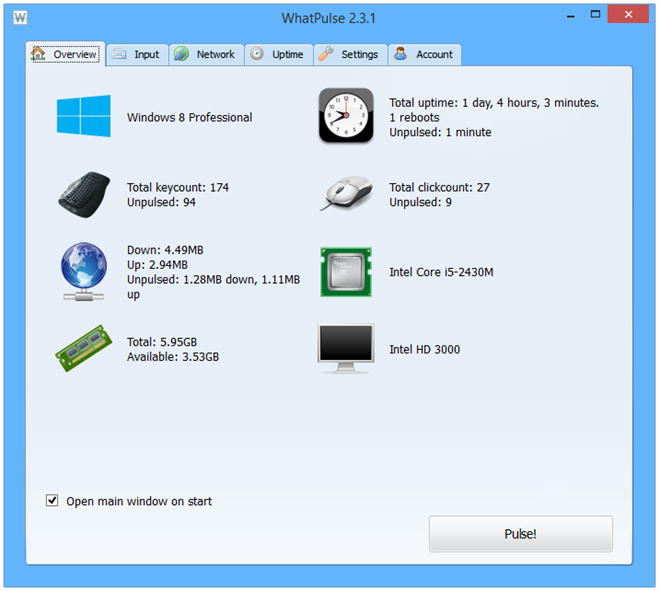
Pour plus de détails, vous pouvez bien sûr changerdans l’onglet correspondant à chaque catégorie. Par exemple, l'onglet Entrée vous indique le nombre de frappes et de clics enregistrés par votre PC au cours d'une certaine période. La période de temps peut être triée sur une base quotidienne, hebdomadaire, mensuelle, annuelle et tous les temps. Le paramètre "Tous" affichera les statistiques depuis l'installation du programme, bien sûr.
En dessous des frappes, vous trouverez un clavier chauffantmap, qui utilise essentiellement des couleurs claires et chaudes pour indiquer quelles touches ont été utilisées plus que d'autres au cours de la période sélectionnée, comme indiqué dans la capture d'écran ci-dessous. En dessous, l'application affiche le nombre total de clics enregistrés dans la journée en cours.
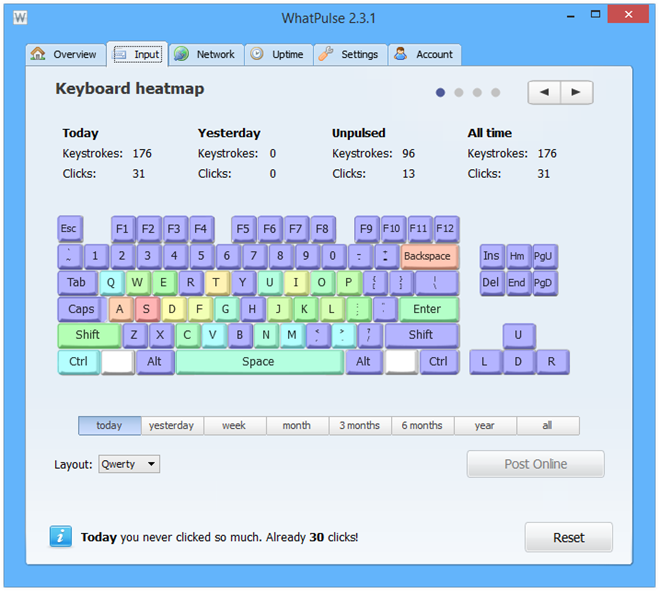
Il existe également une carte thermique des souris dans cette section. Vous pouvez y accéder à partir des boutons fléchés situés dans le coin supérieur droit. Il indique les zones cliquées de l’écran avec des taches, dont la couleur dépend du nombre de fois où une certaine zone a été cliquée. Le rouge indique les zones sur lesquelles vous avez le plus cliqué. Comme les statistiques de clavier susmentionnées, ces informations peuvent être consultées à différentes périodes.
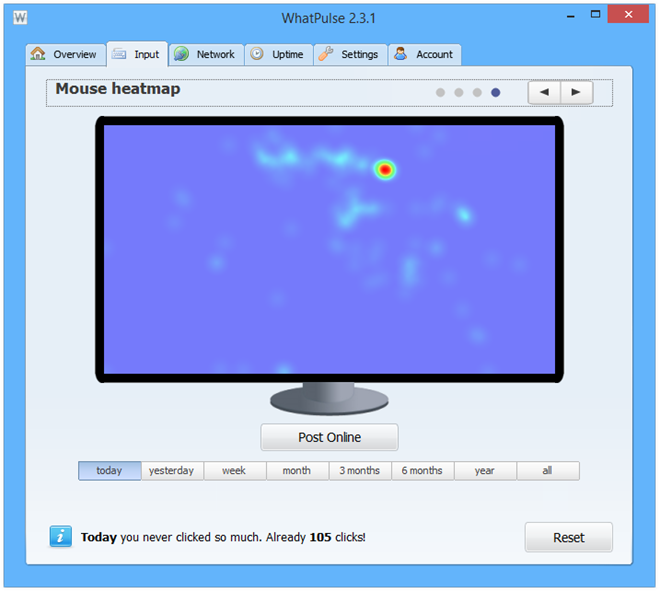
Sous l’onglet Réseau, vous pouvez voir votre quotidienUtilisation d'Internet. L'application peut surveiller l'utilisation de la bande passante de tous les périphériques réseau et même vous montrer l'utilisation de la bande passante par pays. Une fois encore, vous pouvez naviguer entre les données disponibles en utilisant les boutons fléchés en haut à droite.
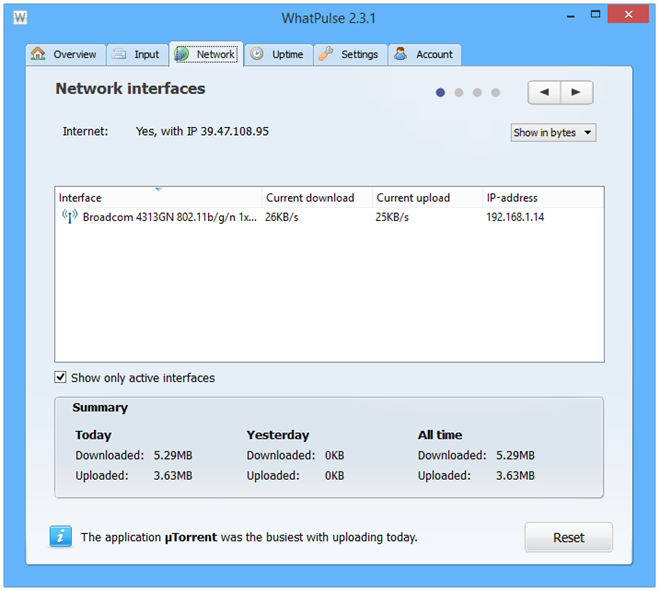
L'application est bien conçue, facile à utiliser, etBien que ce ne soit peut-être pas l’un de ces outils dont vous avez réellement besoin, cela vaut vraiment la peine d’être essayé, en particulier si vous utilisez les analyses et les statistiques du système. Cela fonctionne sur Windows XP, Windows Vista, Windows 7 et Windows 8.
Télécharger WhatPulse











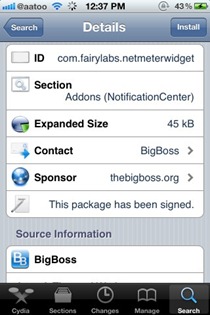

commentaires